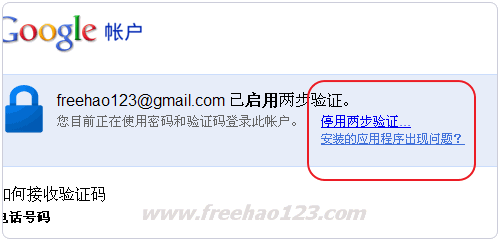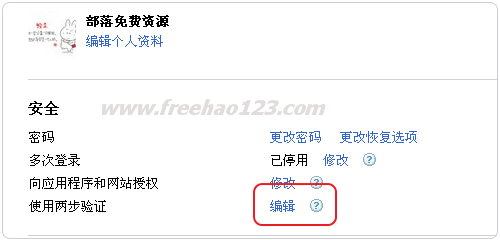邮箱是我们日常工作、学习当中并不可少的工具,尤其是像我们这样的来自草根的站长,天天泡在互联网上,注册空间、论坛、博客等等都需要用到邮箱账号,而邮箱账号一般都会用一个常用的邮箱。随着时间的推移,我们的邮箱也是越来越重要了。找回密码需要邮箱,联系朋友需要邮箱,做网赚也要邮箱账号来收款和付款。如果哪一天,邮箱账号无法使用了,那么我们整个一天的工作怕是要瘫痪了。因此保护自己的邮箱安装是势在必行的,提早设置好各种邮箱账号保护,防止邮箱账号被盗,是减小损失的好方法。国内邮箱基本上都提供了完备的邮箱账号保护措施。今天免费资源部落要为大家介绍如何保护好自己的Google免费邮箱Gmail不被盗用。Google邮箱Gmail在国内的用户也是非常大的,尤其是博主站长们,用Google邮箱Gmail可以省去好多不必要的麻烦。Google在3月份的时候在美国率先推出了更安全的登录Google账户的方式:两步验证,类似于设置动态密码,每次登录Google邮箱需要使用手机收取动态密码。现在这个功能已经向全球开放了,使用这个功能,即使别人窃取了用户的Google密码,也会因不能使用用户的手机而无法登录帐户。 动态密码(Dynamic Password)也称一次性密码,它指用户的密码按照时间或使用次数不断动态变化,每个密码只使用一次。由于每次使用的密码必须由动态令牌来产生,而用户每次使用的密码都不相同。
安全第一!Google邮箱Gmail设置两步验证手机动态密码操作方法与使用教程
1、首先是打开你的Google账号登录界面:http://www.google.com/accounts,进入账号界面后,你会看到“使用两步验证”,点击“编辑”,如下图:
2、可能有的人使用的Google Accounts界面还是老界面,找不到这个功能,你也可以直接打开这个地址:https://www.google.com/accounts/SMSAuthConfig
3、点击“设置两步验证”,如下图:
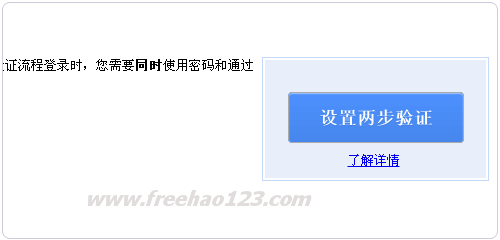
4、选择“短信或者语音电话”,输入你的手机号码,有固定电话的在下方选择“语音”,如下图:
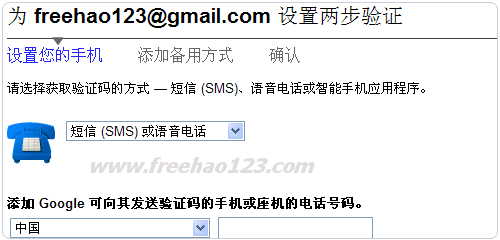
5、点击发送代码,固定电话会接到语音电话,输入你的验证码,如下图:
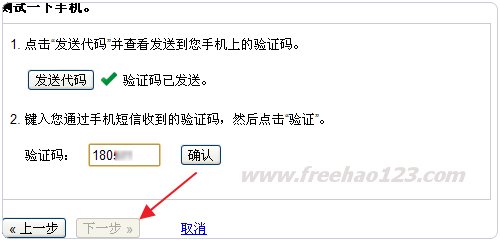
6、电话号码确认完毕后,点击下一步,如下图:
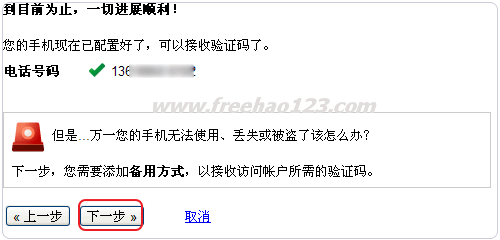
7、现在,是记下你的Gmail邮箱备用验证码,一旦你的邮箱无法使用的话,这些验证码是唯一的登录方式,请你一定要保管好。如下图:
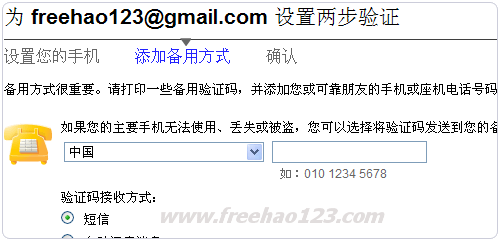
8、接下来是填写你的备用手机号码,这个是不需要验证的,你只需要填写就行了,如下图:
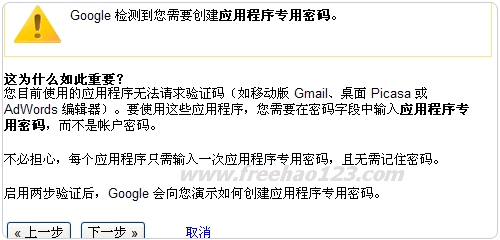
9、创建成功了,接下来就是要为你的应用程序专用密码,因为你的手机、平板电脑等是无法像PC上来使用两步验证,所以你需要创建专用密码。直接点击下一步,如下图:
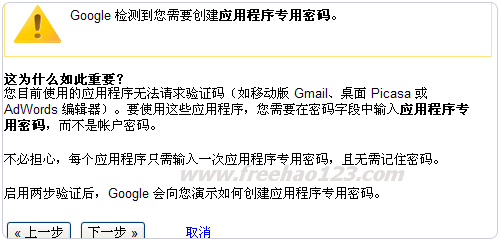
10、确定后,就可以开启“两步验证”功能了。如下图:
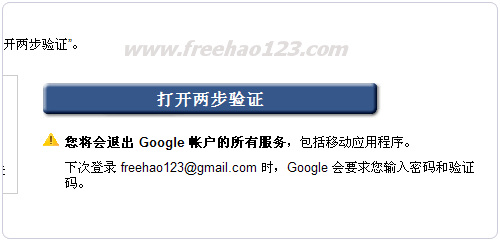
11、好了,现在登录你的你的Google Account吧,登录的时候除了要输入你原来的密码了,还要输入手机验证码,为了减少输入次数,用户可以选择每30天输入一次动态验证码。 如下图:

12、这个时候会提示你为iPhone和Android手机、平板电脑等移动版本的Google 账号创建应用密码,点击“创建密码”,如下图:
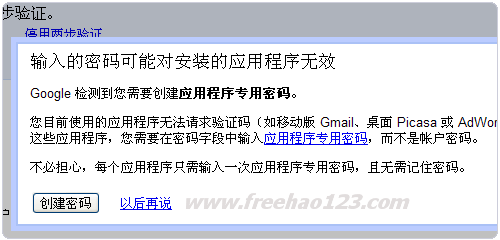
13、如果你不设置应用程序专用密码,你的一些移动Google应用会无法使用,还有就是POP,IMAP无法也是无法使用,如果你是在别的邮箱使用了POP收邮件功能,会出现密码错误的提示,如下图:
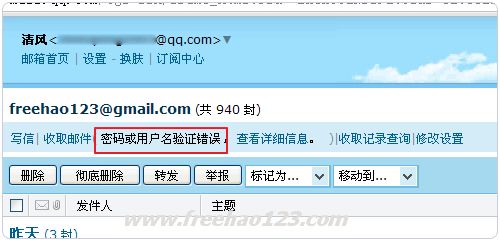
14、输入你想创建应用专用密码的名称,点击“生成密码”,如下图:

15、如何停用Google免费个性邮箱Gmail设置两步验证手机动态密码?登录你的Google账号后,直接点击“食用两步验证”就行了,如下图: